I løbet af det sidste år har vi lært to gode ting om møder og produktivitet . For det første kan apps til videoopkald eller konferencer være en livredder. Og for det andet, mennesker savner og kræver deres kollegaers fysiske tilstedeværelse for at være bedst. Samarbejdsværktøjer, såsom Microsoft Teams , har gjort det usædvanligt godt for at give os et givende virtuelt arbejdsmiljø. Og nu prøver de deres bedste for at få det virtuelle liv til at føles så tæt på den ægte vare som muligt.
Teams har frigivet personlige egenskaber i løbet af deres livscyklus, men de havde ikke været meget opmærksomme på emojierne - også kendt som reaktionsmekanismen. I dag vil vi tage et kig på deres seneste indsats for at ændre systemet - fortæl dig alt om Live Emojis på Microsoft Teams.
Relateret: Sådan gemmer du meddelelser eller bogmærker dem i Microsoft Teams
Indhold
Hvad betyder Live Emoji?
I lighed med enhver anden videoopkaldsapplikation har Microsoft Teams altid givet mulighed for at reagere på emojis, omend ikke under live videokonferencer. Nu, med den seneste opdatering , får Microsoft kunsten at reaktioner til at føles så naturlig som muligt. Du behøver i øvrigt ikke at gøre noget for at få opdateringen. Det vil være en OTA-opdatering som sædvanlig og er tilgængelig for både gratis og betalte brugere.
Relateret: Sådan tilføjer du Smartsheet til Microsoft Teams
Hvor mange Live Emojis er der?
Når en kollega af dig holder en præsentation eller deler en indsigtsfuld tanke, er det vigtigt at være så modtagelig som muligt. Og der er næppe en bedre måde at vise, at du holder af, end at bruge en animeret, levende emoji. Ved lanceringen tilbyder Microsoft Teams fire levende emojis. Først og fremmest er der 'Like'-emojien, som er den mest oprigtige form for opmuntring.

Dernæst har du 'Hjerte'-emojien, som er bedre egnet til lejligheder, hvor oplægsholderen deler noget personligt eller dybtgående.
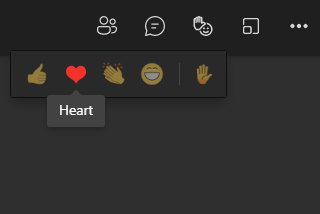
Så får du 'Bifald'-emojien, der er perfekt til præsentationer.
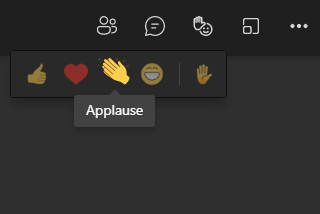
Og endelig får du 'Laugh'-emojien, som er velegnet til stort set enhver lethjertet samtale.
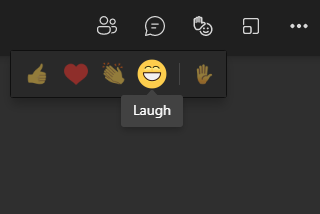
Relateret: Sådan testes kamera i Microsoft Teams
Sådan bruger du Live Emojis
Nu hvor vi har diskuteret alle de forskellige typer Live Emojis, der er tilgængelige på Microsoft Teams, lad os se, hvordan du kan bruge dem under møder.
På computer
Start Microsoft Teams-skrivebordsklienten på din Windows- eller Mac-computer. Deltag nu eller vær vært for et møde. Øverst i mødevinduet kan du se knappen Live Emoji.

Klik på den for at udvide udvalget. Nu, for at sende en af de fire emojis, skal du blot klikke på en af dem.

Det er alt! Modtageren vil komme til at se beundring sive lige ud af dig.
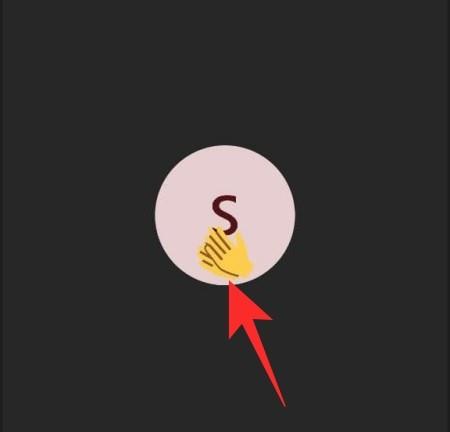
På mobil app
Mobilappen til Microsoft Teams har også fået muligheden for at sende Live Emojis ud. Start først Microsoft Teams-mobilappen på din smartphone. Gå nu til den kanal, der er vært for et møde, og deltag i den. Alternativt kan du være den, der starter et møde, og live-reaktionssystemet vil være tilgængeligt for dig på samme måde. Tryk derefter på ellipseknappen i nederste højre hjørne af skærmen.
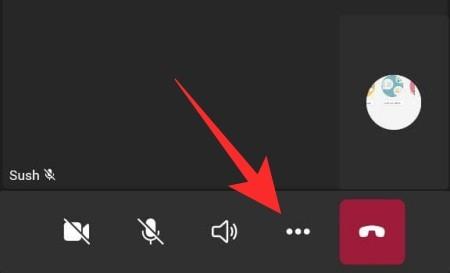
Du vil se de pulserende emoji-ikoner øverst. Klik på en af de fire emojis for at sende en reaktion med det samme.
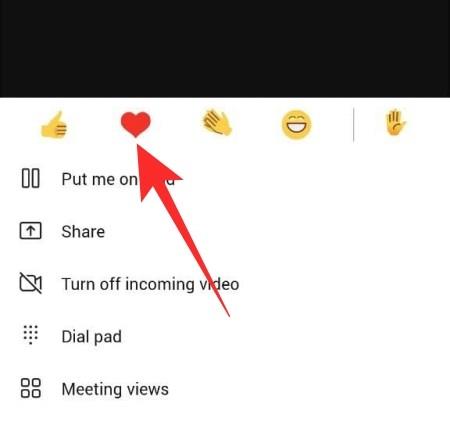
Personen i den anden ende vil se det øjeblikkeligt.
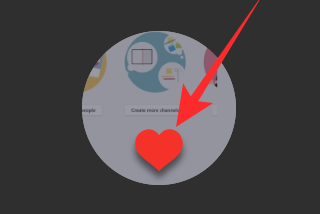
Hvad betyder emojin 'Håndløft'?
Som du måske har bemærket, er der en anden emoji i højre kant af 'Live Emoji'-sektionen. Den er også adskilt fra de fire andre ved hjælp af '|' Karakter. Dette gøres for at advare brugere om 'Hand raise'-ikonet, som ikke er medlem af Live Emoji-familien.
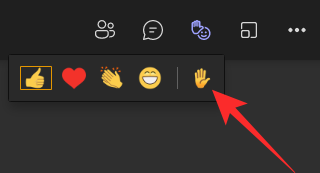
Når du klikker på emoji'en, sender du en notifikation til værten, som du ønsker at tale. Hvis din anmodning bliver godkendt, vil du være i stand til at henvende dig til mødedeltagerne, hvilket bestemt ikke er det samme som at overøse taleren med opmuntring.
Er Live Emojis tilgængelige i personlig chat eller gruppechat?
Når du forbinder med en Microsoft Teams-bruger, en-til-en, får du ikke mulighed for at sende Live Emojis. Vi mener, at Microsoft forstår, at Live Emojis er mere produktive, når flere mennesker er involveret, ikke en enkelt bruger, hvor vi har privilegiet at få vores pointer igennem i realtid.
Gruppechats er på den anden side fair game. Live Emojis er blevet kogt ind i systemet og passer til formålet.
På computer
Live Emoji-mekanismen på din computer er også identisk, da du blot skal klikke på emoji-knappen øverst på skærmen for at få adgang til de fire emojis.
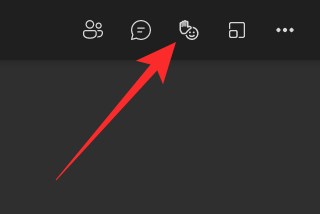
For at rulle emojierne ud skal du blot klikke på den valgte emoji.

På mobil app
Også på mobilen får du den samme Live Emoji-behandling. Når du har deltaget i eller vært vært for et møde, skal du trykke på ellipseknappen i nederste højre hjørne af din skærm. Tryk nu på en af de fire emojis øverst i pop op-vinduet. Din Live Emoji ville blive implementeret.
Hvorfor kan du ikke få adgang til Live Emojis?
Live Emojis blev for ganske nylig introduceret af Microsoft Teams, hvilket betyder, at det kan tage et stykke tid for alle brugere at få adgang til funktionen. Så hvis du ikke kan se Live Emoji-knappen øverst på din skærm, bliver du nødt til at vente lidt længere med at få den. Husk også, at Live Emojis ikke vil være tilgængelige i personlige en-til-en videoopkald.
For at fremskynde tingene kan du overveje at lede efter en opdatering manuelt. På din computer skal du klikke på dit profilbilledes miniature i øverste højre hjørne af skærmen for at få vist en rullemenu. Klik derefter på 'Søg efter opdateringer'.
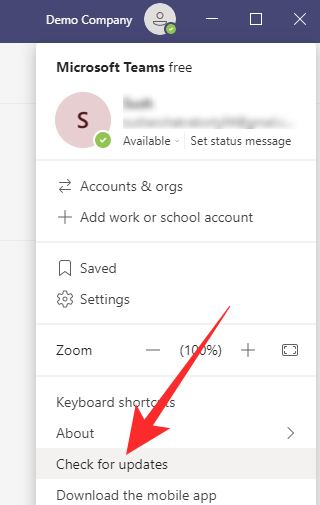
På din mobil skal du gå til Microsoft Teams app-siden og tjekke, om der er en tilgængelig opdatering. Her er links til appbutik for både Android- og iOS- klienter.
RELATEREDE


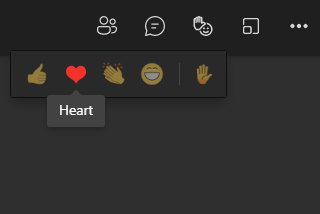
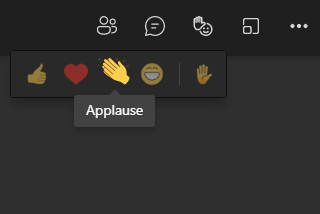
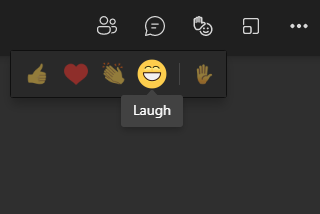


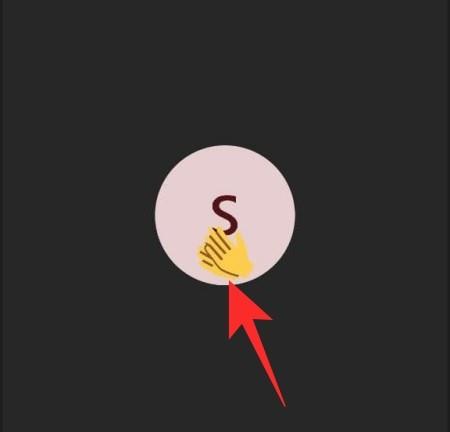
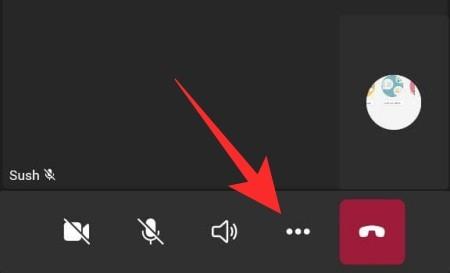
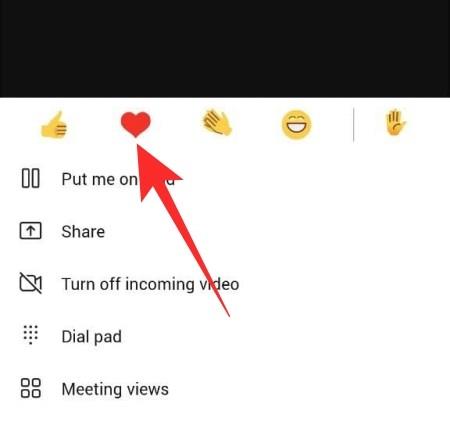
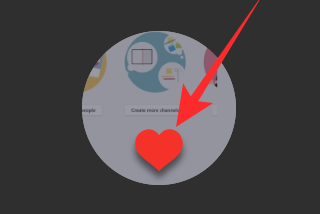
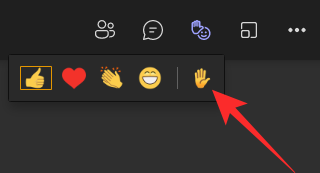
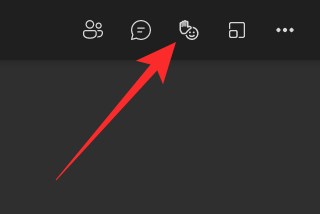
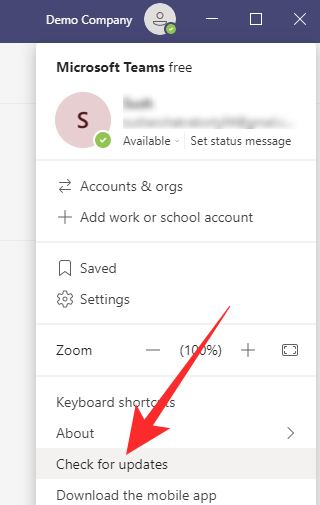


![Sådan afinstalleres McAfee på Windows 11 [5 måder] Sådan afinstalleres McAfee på Windows 11 [5 måder]](https://blog.webtech360.com/resources8/images31/image-4917-0105182719945.png)























